Paramètres d’écran
- Touchez [Paramètres] > [Affichage].
- Touchez le réglage que vous souhaitez modifier.Utilisez les curseurs, touchez les commutateurs ou sélectionnez les options pour effectuer le réglage.
Réglages de l’écran principal
-
Réglages de qualité d'image : Réglez la qualité des photos et des vidéos affichées sur votre appareil.
-
Bal blanc : Touchez le commutateur [Régler manuellement] pour permettre les modifications du paramètre, puis sélectionnez l’un des réglages prédéfinis. Vous pouvez également utiliser les curseurs pour régler la balance des blancs.
-
Fréquence d'actualisation élevée : Réglez la fréquence d’actualisation sur 120 Hz pour un affichage plus fluide.
-
Niveau de luminosité : Réglez le niveau de luminosité à l’aide du curseur. Vous pouvez aussi activer [Adaptation de la luminosité] afin d’optimiser automatiquement la luminosité en fonction de la lumière ambiante.
-
Thème foncé : Vous pouvez afficher l’écran avec un arrière-plan sombre.
-
Rotation auto écran : Paramétrez l’écran pour qu’il pivote automatiquement lorsque vous tournez l’appareil ou au contraire, pour que l’affichage reste en mode Portrait.
-
Éclairage nocturne : La couleur de l’écran devient ambrée en mode [Éclairage nocturne]. Cela facilite la visualisation de l’écran dans un environnement plus sombre et cela permet également de s’endormir plus facilement.
-
Éviter une action accidentelle lorsque l'écran est éteint : Vous pouvez empêcher l’activation accidentelle de votre appareil lorsqu’il est dans une poche ou un sac.
Note
- Lorsque le mode STAMINA est activé, [Fréquence d'actualisation élevée] ne peut pas être utilisé.
- Évitez d’afficher des images très lumineuses ou statiques pendant une longue période. Cela peut provoquer l’apparition d’une image rémanente ou d’une coloration à l’écran.
Astuce
- [Amélioration images vidéo] n’est disponible qu’avec certaines applications.
- Même si la fonction Rotation auto écran est désactivée, vous pouvez faire pivoter l’écran manuellement en touchant
 (icône Pivoter) dans la barre de navigation.
(icône Pivoter) dans la barre de navigation.